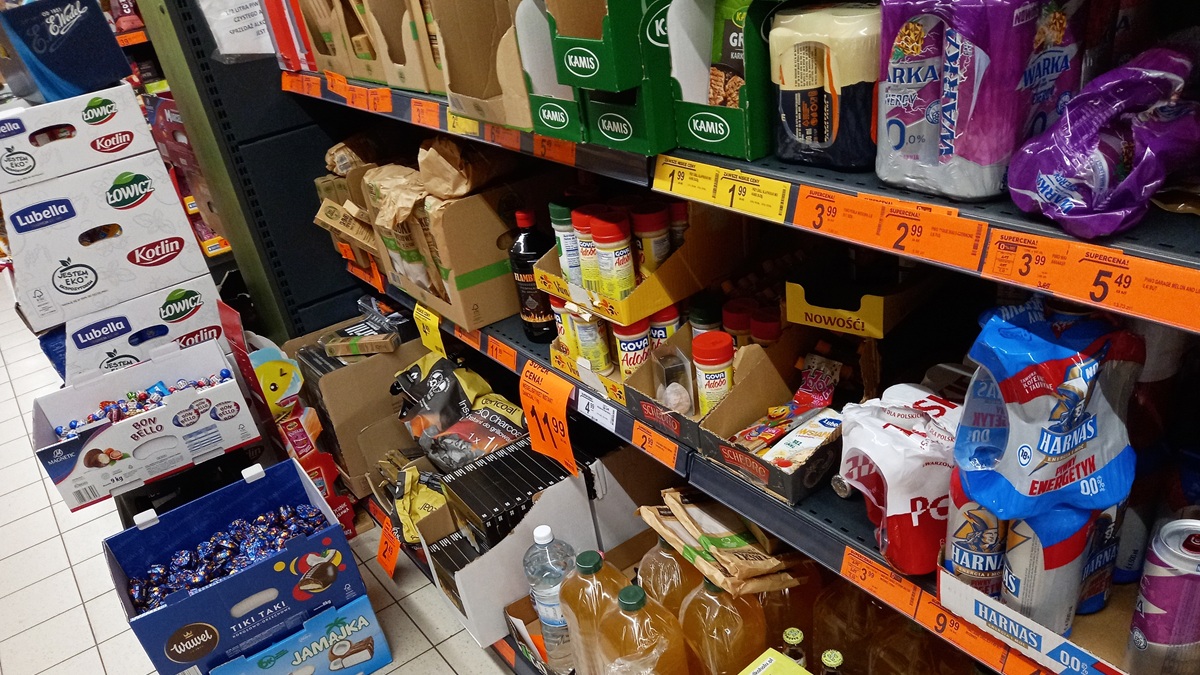Niezależnie od tego, czy chcesz stworzyć tutorial, nagrać prezentację, czy po prostu zapisać fragment rozgrywki – nagrywanie ekranu w Windows 10 to prosta sprawa. W tym poradniku pokażemy Ci kilka sprawdzonych sposobów, jak to zrobić – zarówno z użyciem narzędzi wbudowanych w system, jak i darmowych programów zewnętrznych.
Kurs OBS Studio - jak prowadzić transmisje live





Opanuj obsługę OBS Studio i naucz się prowadzić transmisje live. Dowiedz się więcej
Wbudowane narzędzie Xbox Game Bar – szybkie nagrywanie bez instalacji
Zacznijmy od czegoś, co masz już w systemie. Xbox Game Bar to narzędzie Microsoftu, które może nagrywać ekran bez potrzeby instalowania dodatkowego oprogramowania. Co ciekawe, choć stworzone z myślą o graczach, sprawdza się też w biurowych i edukacyjnych zastosowaniach.
Jak włączyć Xbox Game Bar?
- Naciśnij Win + G, by otworzyć pasek Game Bar.
- Gdy pojawi się nakładka, kliknij ikonę nagrywania (lub użyj skrótu Win + Alt + R).
- Gotowe! Trwa nagrywanie – możesz teraz przejść do aplikacji, którą chcesz pokazać.
Ważne: Xbox Game Bar nie nagra pulpitu ani Eksploratora Windows – działa tylko w aktywnej aplikacji. jeżeli chcesz nagrać coś więcej, przejdź do kolejnego rozwiązania.

Jak znaleźć plik z nagraniem i gdzie go szukać po zakończeniu?
Po zakończeniu nagrania, plik wideo zostanie zapisany automatycznie. Aby go znaleźć:
- Otwórz folder Wideo > Przechwycone (Videos > Captures).
- Pliki są zapisane w formacie .mp4 i mają domyślną nazwę zależną od aplikacji, którą nagrywałeś.
Jak nagrać cały ekran lub pulpit? Sięgnij po darmowe narzędzie OBS Studio
Jeśli zależy Ci na większej swobodzie – np. nagraniu całego pulpitu, wielu ekranów albo dodaniu dźwięku z mikrofonu – zdecydowanie warto pobrać OBS Studio.
Dlaczego OBS Studio to dobry wybór?
- Jest całkowicie darmowy i open source
- Pozwala nagrywać dowolny fragment ekranu lub cały pulpit.
- Obsługuje wiele źródeł audio i wideo (np. mikrofon, kamerę, dźwięk systemowy).
- Możesz z jego pomocą streamować na YouTube, Twitch lub Facebook.
Jak zacząć nagrywać ekran w OBS Studio?
- Pobierz program z oficjalnej strony obsproject.com.
- Po instalacji uruchom program i przejdź do zakładki Sceny – dodaj nową scenę.
- W sekcji Źródła dodaj nowe źródło – wybierz Przechwytywanie ekranu lub Przechwytywanie okna.
- Kliknij Rozpocznij nagrywanie i działaj!
OBS może wydawać się nieco bardziej zaawansowany, ale po kilku minutach zabawy wszystko staje się intuicyjne.
Nagrywanie ekranu z dźwiękiem mikrofonu i systemu – o tym musisz pamiętać
Dobra jakość audio to często połowa sukcesu. W OBS Studio i Game Bar możesz łatwo włączyć mikrofon, ale jeżeli chcesz mieć też dźwięk z systemu (np. z aplikacji lub przeglądarki), upewnij się, iż źródła dźwięku są poprawnie ustawione.
W OBS:
- W Mikserze audio upewnij się, iż masz źródło „Dźwięk systemu” i „Mikrofon”.
- Możesz ustawić poziomy głośności osobno, a choćby wyciszyć któreś z nich.
- Prosty interfejs i szybka konfiguracja.
- Możliwość nagrywania wskazanego obszaru, aktywnego okna lub pełnego ekranu.
- Różne formaty zapisu, w tym .mp4, .avi i .gif.
- Możliwość automatycznego zapisu i przesyłania plików na dysk w chmurze.
- Kamera – dodaj źródło „Urządzenie wideo” i ustaw rozmiar.
- Napisy – wybierz źródło „Tekst (GDI+)” i wpisz swój komentarz.
- Logo – wrzuć plik graficzny jako „Obraz” i przeciągnij w dowolne miejsce.
- Ustaw rozdzielczość nagrania na 1920x1080, jeżeli chcesz, by wyglądało profesjonalnie.
- Wycisz powiadomienia – tryb „Nie przeszkadzać” w Windowsie oszczędzi Ci wpadek.
- Przetestuj mikrofon – nic nie psuje nagrania tak jak trzeszczący lub wyciszony dźwięk.
- Sprawdź miejsce na dysku – nagrania w dobrej jakości mogą zajmować sporo przestrzeni.

Kurs Camtasia Studio - screencasting i edycja wideo
Zobacz kurs

Kurs Operator kamery od podstaw
Zobacz kurs

Kurs Adobe Premiere Pro dla zielonych - montaż i edycja wideo od zera
Zobacz kurs
Alternatywa dla początkujących – ShareX i inne proste programy
Jeśli OBS Studio to dla Ciebie za dużo, spróbuj ShareX. To lekkie narzędzie pozwala nagrać dowolny fragment ekranu, tworzyć zrzuty i zapisywać je jako pliki wideo lub GIF-y.
Co oferuje ShareX?
To dobre rozwiązanie dla osób, które chcą czegoś prostszego niż OBS, ale bardziej elastycznego niż Game Bar.

Jak nagrywać ekran z napisami, kamerą i dodatkami? Zaawansowane możliwości OBS i nie tylko
Chcesz dodać swój komentarz z kamerki, logo firmy albo napisy? OBS to umożliwia – wystarczy dodać kolejne źródła wideo i tekstowe.
Dla bardziej zaawansowanych użytkowników dostępne są też wtyczki, które rozszerzają możliwości programu (np. automatyczne napisy z rozpoznawania mowy)
Kilka porad, które warto znać zanim wciśniesz „nagrywaj”
Podsumowanie – co wybrać i jak zacząć?
Jeśli potrzebujesz szybkiego sposobu wybierz Xbox Game Bar. jeżeli zależy Ci na pełnej kontroli i dodatkowych opcjach OBS Studio jest najlepszym wyborem. A jeżeli chcesz coś prostszego niż OBS, ale przez cały czas funkcjonalnego – postaw na ShareX.
Nagrywanie ekranu w Windows 10 naprawdę nie musi być trudne – wystarczy, iż dobierzesz odpowiednie narzędzie do swoich potrzeb.